Cách đánh số thứ tự tự động trong Word dễ thực hiện nhất?
Mục đích của việc đánh số thứ tự tự động trong Word là gì?
Đánh số thứ tự trong Word là một công cụ hữu ích để tổ chức và sắp xếp nội dung. Việc này giúp người đọc dễ dàng theo dõi và hiểu cấu trúc tài liệu, đồng thời tạo điều kiện cho việc tham khảo thông tin một cách nhanh chóng.
Tài liệu có số thứ tự thường mang lại vẻ chuyên nghiệp và dễ đọc hơn, đồng thời hỗ trợ trong việc trình bày, phân chia các phần, mục rõ ràng.
Nhờ vào tính năng đánh số thứ tự tự động, người dùng có thể dễ dàng cập nhật số thứ tự khi thêm hoặc xóa mục, giúp tiết kiệm thời gian và công sức trong quá trình soạn thảo.
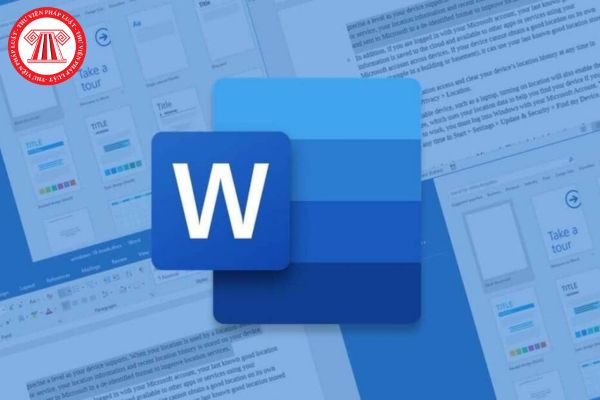
Cách đánh số thứ tự tự động trong Word dễ thực hiện nhất? (Hình từ Internet)
Cách đánh số thứ tự tự động trong Word dễ thực hiện nhất?
Để đánh số thứ tự tự động trong Word, thực hiện theo thao tác dưới đây:
Bước 1: Mở file Word cần đánh số thứ tự, đặt con trỏ chuột vào dòng đầu tiên cần đánh số thứ tự.

Bước 2: Click vào tab Home trên thanh Menu > Trong mục Paragraph, click vào tùy chọn Numbering.
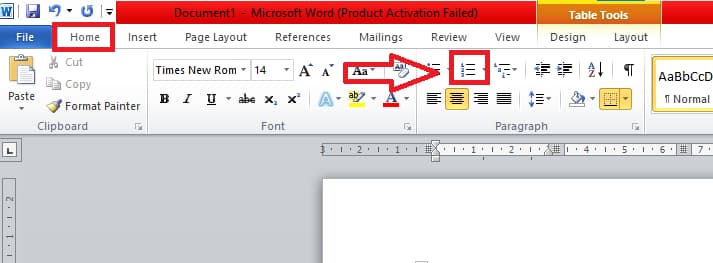
Bước 3: Xuất hiện một danh sách các kiểu đánh số thứ tự. Tiếp theo bạn click vào dòng Define New Number Format…
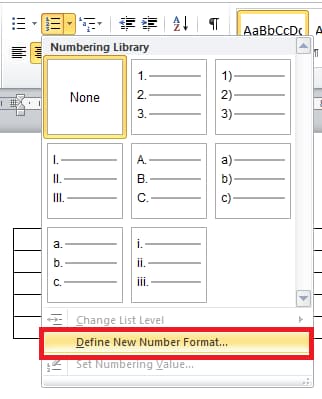
Bước 4: Xuất hiện hộp thoại Define New Number Format, bạn sẽ thay đổi các tùy chỉnh cho số thứ tự, gồm:
- Number style (kiểu số): Ở đây bạn có thể chọn số tự nhiên (1, 2, 3,...), chữ số La Mã (I, II, III,...), chữ cái (A, B, C,...) và rất nhiều kiểu số khác. Tiếp theo, bạn click vào ô Font để lựa chọn phông chữ, kiểu chữ (in hoa, in đậm, in nghiêng,...), kích cỡ, màu sắc,.... sau đó chọn OK.
- Number format (định dạng số): Loại bỏ hết những ký tự khác và chỉ để lại ký tự số (bỏ dấu "." phía sau số 1).
- Alignment (căn lề): Nếu muốn số thứ tự ở phía bên trái của ô, bạn chọn Left; bên phải thì chọn Right và khi chọn Centered thì số sẽ ở chính giữa ô.
Sau đó chọn OK để đóng hộp thoại.
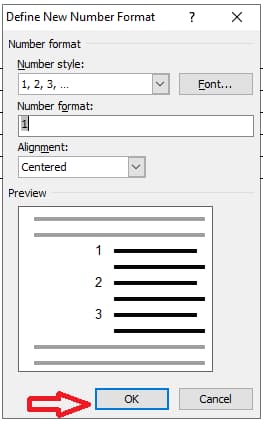
Bước 5: Khi đó, sẽ nhận được kết quả ở ô đầu tiên trong bảng. Để đánh số thứ tự cho những ô bên dưới, bôi đen cột > Chọn tab Home > Chọn Numbering và chọn kiểu đánh số mà bạn vừa thiết lập.

Tầm quan trọng của Microsoft Word trong công việc là gì?
Microsoft Word là một trong những ứng dụng xử lý văn bản phổ biến và quan trọng nhất trong môi trường làm việc hiện đại. Với khả năng hỗ trợ soạn thảo văn bản một cách linh hoạt và mạnh mẽ, Microsoft Word đã trở thành công cụ không thể thiếu cho nhiều lĩnh vực và ngành nghề khác nhau.
1. Soạn thảo văn bản chuyên nghiệp
Một trong những đặc điểm nổi bật của Microsoft Word là khả năng tạo ra các tài liệu văn bản chuyên nghiệp. Người dùng có thể dễ dàng định dạng văn bản, chèn bảng, hình ảnh, và các yếu tố đồ họa khác. Điều này rất quan trọng trong công việc, vì các tài liệu như báo cáo, hợp đồng, và đề xuất cần phải được trình bày một cách rõ ràng và thu hút. Với các tính năng như mẫu tài liệu (templates), người dùng có thể tiết kiệm thời gian và công sức trong việc tạo ra các tài liệu có sẵn.
2. Tính năng cộng tác và chia sẻ
Microsoft Word cung cấp nhiều tính năng hỗ trợ cộng tác, cho phép nhiều người cùng làm việc trên một tài liệu. Tính năng theo dõi thay đổi (track changes) giúp người dùng dễ dàng xem và quản lý các sửa đổi mà đồng nghiệp thực hiện, từ đó thúc đẩy sự hợp tác hiệu quả trong nhóm. Ngoài ra, việc chia sẻ tài liệu qua email hoặc lưu trữ đám mây như OneDrive giúp người dùng dễ dàng truy cập và làm việc từ bất kỳ đâu, điều này rất quan trọng trong bối cảnh làm việc từ xa ngày càng phổ biến.
3. Tính năng hỗ trợ và tự động hóa
Microsoft Word cũng cung cấp nhiều công cụ hỗ trợ giúp người dùng tiết kiệm thời gian. Các tính năng như kiểm tra chính tả và ngữ pháp tự động, gợi ý từ vựng, và khả năng chèn nhanh các yếu tố như tiêu đề, chú thích, và mục lục tự động giúp người dùng tạo ra tài liệu chất lượng cao mà không mất nhiều thời gian. Điều này đặc biệt hữu ích trong môi trường làm việc bận rộn, nơi thời gian là rất quý giá.
4. Khả năng tương thích và tích hợp
Microsoft Word có khả năng tương thích cao với nhiều định dạng tệp khác nhau, cho phép người dùng mở và chỉnh sửa tài liệu từ các ứng dụng khác. Điều này giúp giảm thiểu các vấn đề về tương thích khi làm việc với đồng nghiệp hoặc khách hàng sử dụng các phần mềm khác. Hơn nữa, Word cũng tích hợp tốt với các ứng dụng khác trong bộ Microsoft Office, như Excel và PowerPoint, tạo điều kiện thuận lợi cho việc chia sẻ dữ liệu và thông tin giữa các ứng dụng.
5. Đào tạo và phát triển kỹ năng
Việc sử dụng Microsoft Word không chỉ giúp người dùng hoàn thành công việc một cách hiệu quả mà còn phát triển các kỹ năng mềm như kỹ năng viết, tổ chức thông tin, và quản lý thời gian. Những kỹ năng này rất quan trọng trong bất kỳ lĩnh vực nào và có thể giúp người lao động nâng cao năng lực cá nhân và cơ hội thăng tiến trong sự nghiệp.
Tóm lại, Microsoft Word đóng một vai trò quan trọng trong công việc hiện đại nhờ vào khả năng soạn thảo văn bản chuyên nghiệp, hỗ trợ cộng tác, và tích hợp tốt với các ứng dụng khác. Với những tính năng mạnh mẽ và linh hoạt, Word không chỉ giúp người dùng tiết kiệm thời gian mà còn nâng cao chất lượng công việc, tạo điều kiện thuận lợi cho sự phát triển cá nhân và nghề nghiệp. Trong một thế giới ngày càng phụ thuộc vào công nghệ, việc thành thạo Microsoft Word trở thành một kỹ năng thiết yếu cho mọi người trong môi trường làm việc.
Phan Thị Huyền Trân






